Wordで図形を挿入する際に、毎回毎回同じような変更をして消耗していませんか?Wordで「既定の図形」を変更してしまえばこのような手間を省くことができます。
- 実行環境
- Windows 10
- Word 2016
Wordで既定の図形を変更
これから説明する方法で既定の図形を変更すると、今後作成する全てのWordファイルに設定が適用されます。
- 準備
現在Wordを起動しているならば、それらをすべて終了させます。 - テンプレートフォルダ
Wordのテンプレートフォルダ【C:\Users\[ユーザー名]\AppData\Roaming\Microsoft\Templates】内の、【Normal.dotm】をWordで開きます。その際、ダブルクリックでファイルを開かないようにしてください。開き方に若干のコツがあって、ファイルを右クリックし、【開く】をクリックすることで開きます。念のため、ファイル拡張子を【.bak】にしてバックアップを取っておくことをおすすめします。
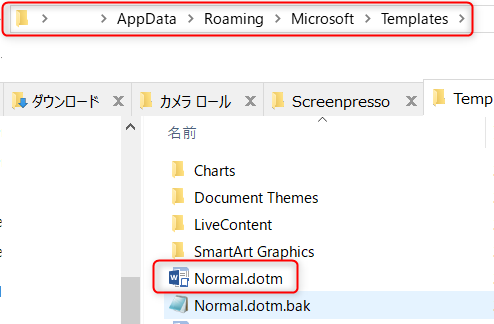
- お好みの設定に
【挿入】→【図形】から適当に図形を挿入し、塗りつぶし色などをお好みの設定に変更
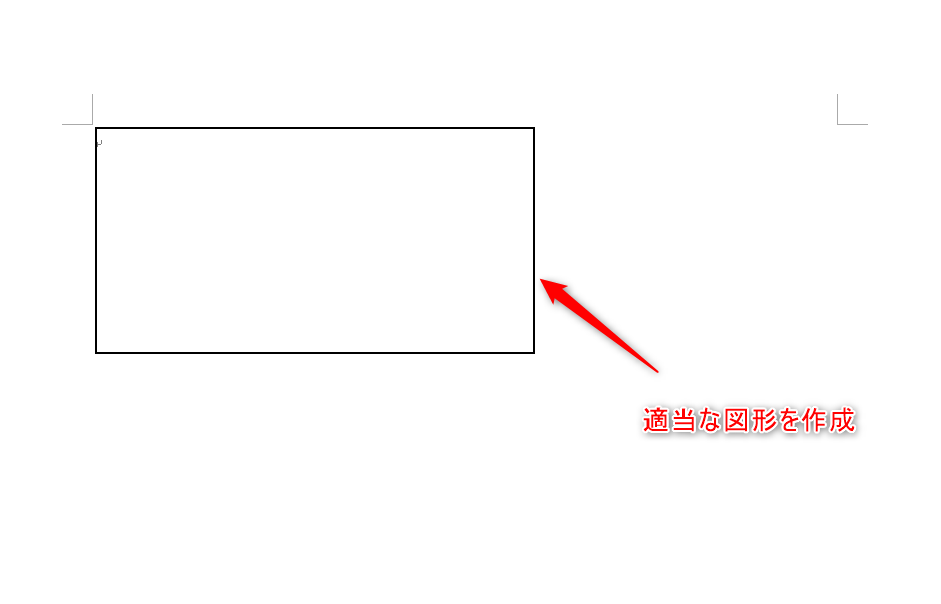
- 既定の図形に設定
図形を右クリックし、【既定の図形に設定】を選択
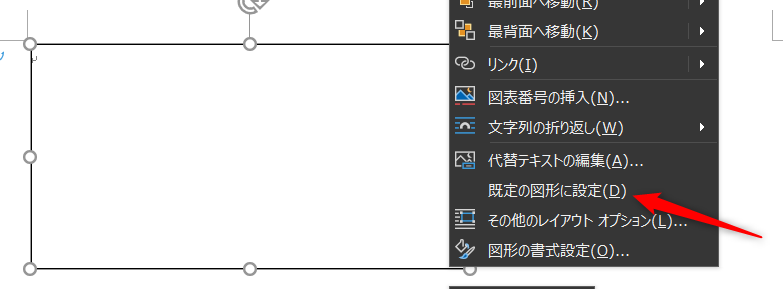
- 保存
今作成した図形はもう必要ないので削除し、文書を上書き保存してWordを終了します。念のため、新たなWordファイルを作成し、設定した図形がデフォルトで挿入されるか確認しておきましょう。




